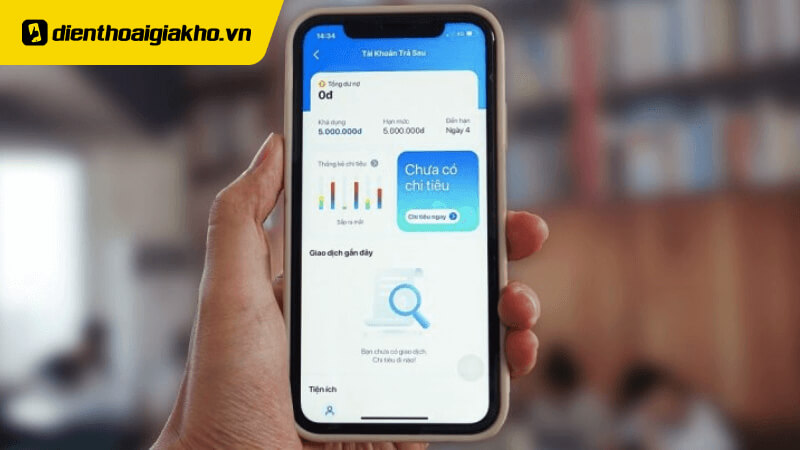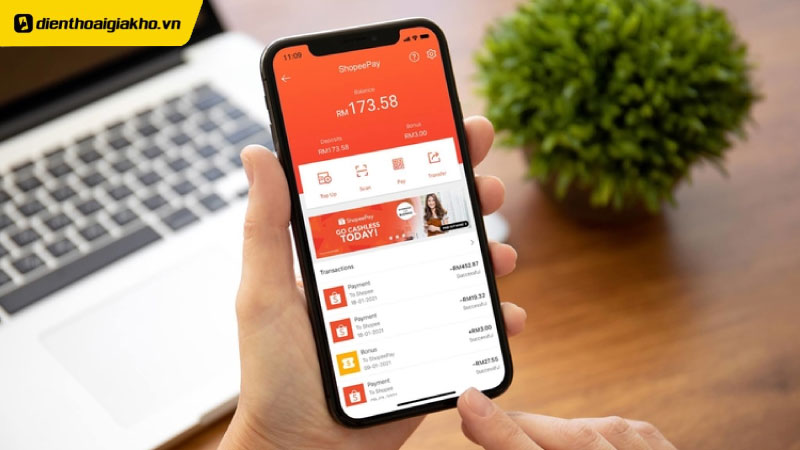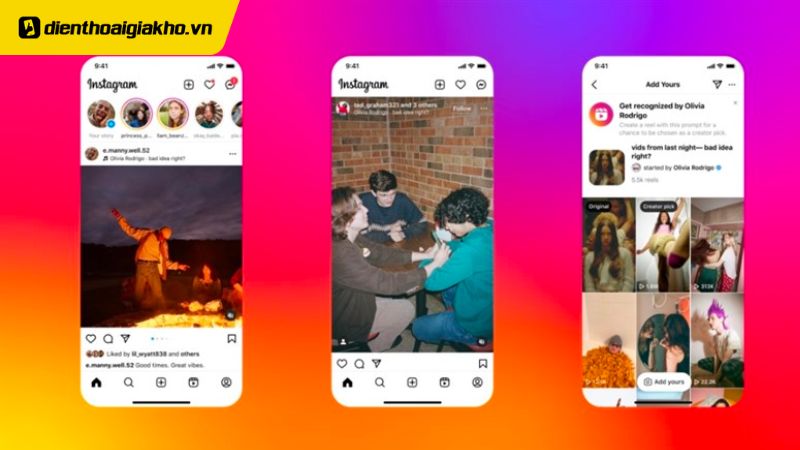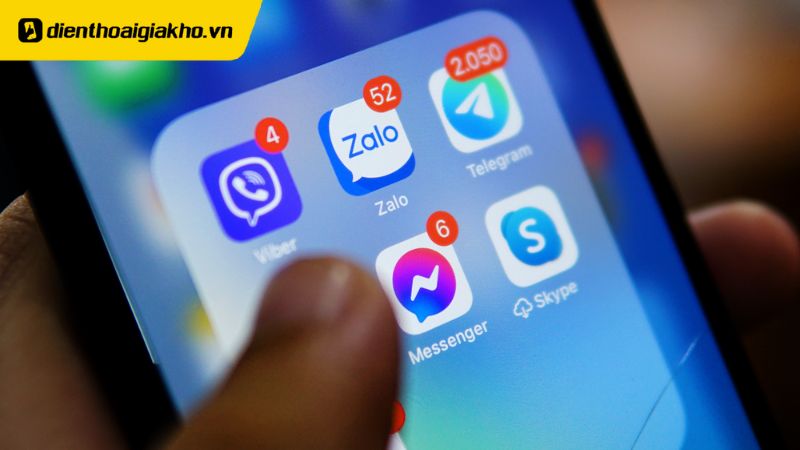Apple Pay không phải là hình thức thanh toán không quá lạ lẫm với người dùng hệ sinh thái Apple. Giờ đây, Apple Pay đã bắt đầu được hỗ trợ ở Việt Nam. Trong bài hướng dẫn sau, Điện thoại Giá Kho sẽ giúp các bạn cách thiết lập Apple Pay trên Apple Watch dễ dàng nhất. Cùng tìm hiểu qua bài chia sẻ dưới đây nào!
Xem nhanh
- 1 Apple Pay là gì?
- 2 Apple Watch có hỗ trợ thanh toán Apple Pay?
- 3 Cách thiết lập hình thức thanh toán Apple Pay trên Apple Watch
- 4 Một số chú ý khi thiết lập Apple Pay trên Apple Watch
- 5 Trường hợp Apple Watch bị mất, rơi vào tay kẻ xấu
- 6 Cách dùng Apple Pay để tiến hành thanh toán trên thiết bị Apple Watch
- 7 Những câu hỏi hay gặp liên quan Apple Pay
Apple Pay là gì?
Apple Pay là hình thức thanh toán không chạm (không tiếp xúc) được hỗ trợ trên những thiết bị của hãng Apple bao gồm iPhone, iPad, Apple Watch, . .. Apple Pay giúp người dùng tiến hành giao dịch mà không dùng thẻ ngân hàng, đảm bảo an toàn và giảm thiểu nguy cơ lộ thông tin cá nhân của người dùng.

Apple Watch có hỗ trợ thanh toán Apple Pay?
Để được sử dụng Apple Pay, người dùng phải có thiết bị như iPhone 6 sử dụng iOS 12.5.2 trở lên hoặc Apple Watch Series 4 sử dụng watchOS 9 trở lên. Lưu ý, Apple Watch cần được kết đôi với iPhone 8 trở lên. Dưới đây là các dòng Apple Watch hỗ trợ Apple Pay:
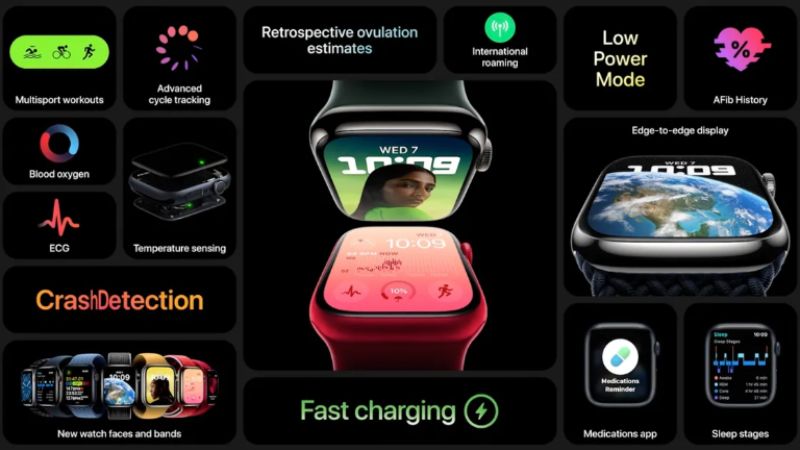
Cách thiết lập hình thức thanh toán Apple Pay trên Apple Watch
Thiết lập thẻ trên Apple Watch
Bước 1: Chọn ứng dụng Ví trên thiết bị Apple Watch, chọn Thêm thẻ.
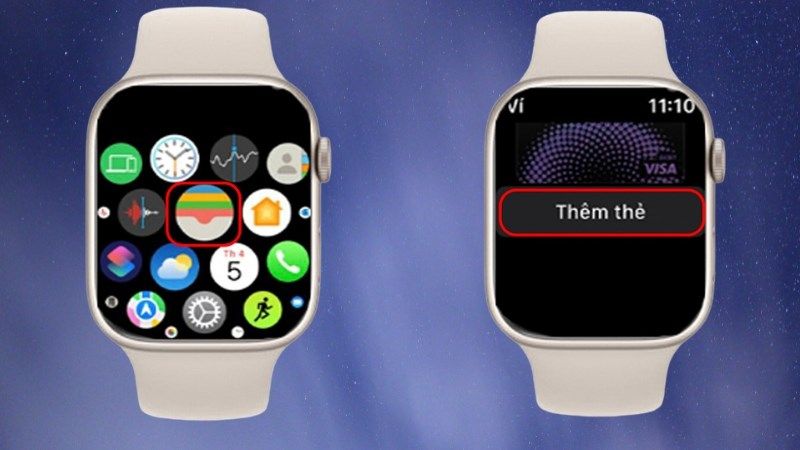
Bước 2: Chọn Thẻ ghi nợ hoặc Tín dụng, nhấn Tiếp tục chuyển qua bước tiếp theo.
 Bước 3: Tiến hành nhập thông tin hiển thị trên màn hình Apple Watch, chọn Tiếp tục và nhập thêm ngày tháng đến hạn của thẻ cùng mã số bảo mật. Chọn Thêm thẻ là hoàn tất.
Bước 3: Tiến hành nhập thông tin hiển thị trên màn hình Apple Watch, chọn Tiếp tục và nhập thêm ngày tháng đến hạn của thẻ cùng mã số bảo mật. Chọn Thêm thẻ là hoàn tất.
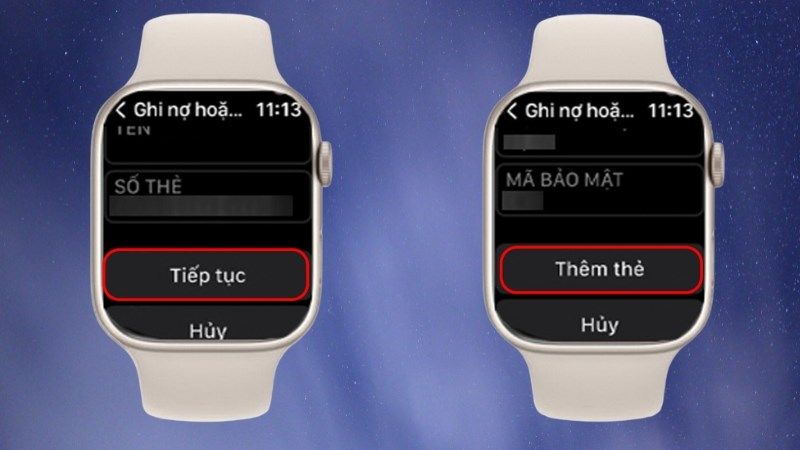
Thiết lập hình thức thanh toán Apple Pay trên Apple Watch bằng iPhone
Bước 1: Chọn ứng dụng Watch trên điện thoại iPhone -> Chọn mục Ví & Apple Pay.
Bước 2: Chọn Thêm thẻ. Chọn Thẻ ghi nợ hoặc tín dụng.
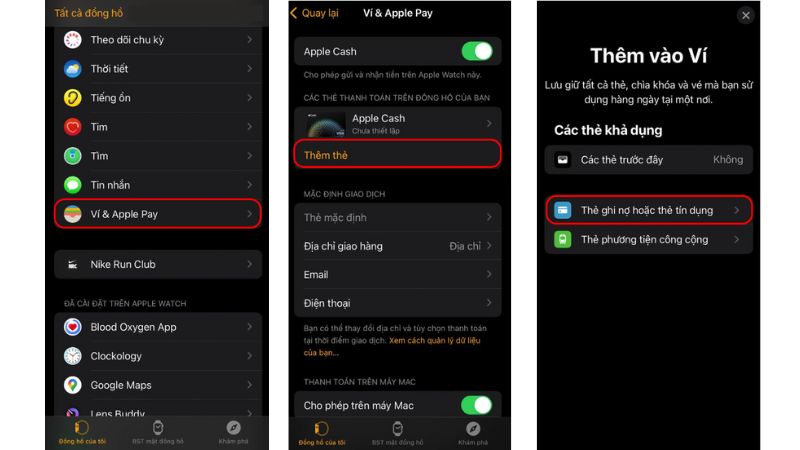
Bước 3: Chọn Tiếp tục để thêm thẻ. Tiếp tục kiểm tra thẻ qua camera hoặc nhập thủ công thông tin thẻ.
Bước 4: Nếu bạn chọn nhập trực tiếp thông tin thẻ, bạn tiến hành nhập thông tin thẻ theo hướng dẫn và chọn Tiếp tục để hoàn tất.
Bước 5: Tiến hành Xác nhận thẻ của mình, chọn Tiếp tục để hoàn tất. Vậy là bạn đã hoàn tất thêm Apple Pay vào Apple Watch bằng iPhone.
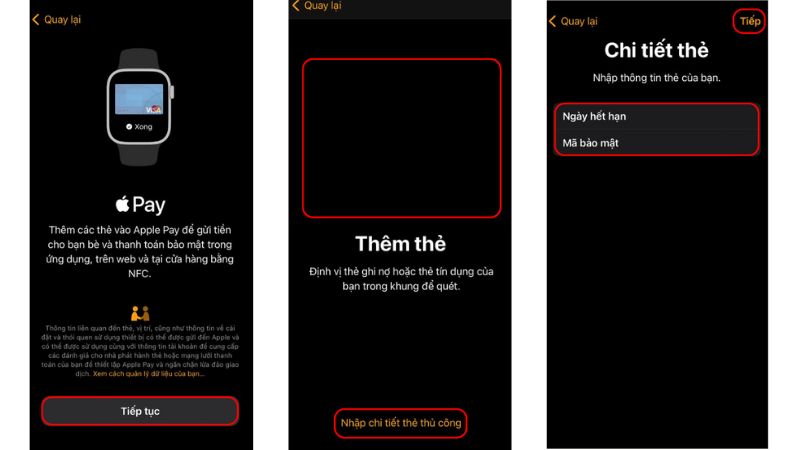
Một số chú ý khi thiết lập Apple Pay trên Apple Watch
Cách chọn thẻ mặc định trên Apple Watch
Bước 1: Chọn ứng dụng Watch trên điện thoại iPhone -> Chọn mục Ví & Apple Pay.
Bước 2: Chọn Thẻ mặc định. Chọn thẻ bạn muốn tạo thẻ mặc định.
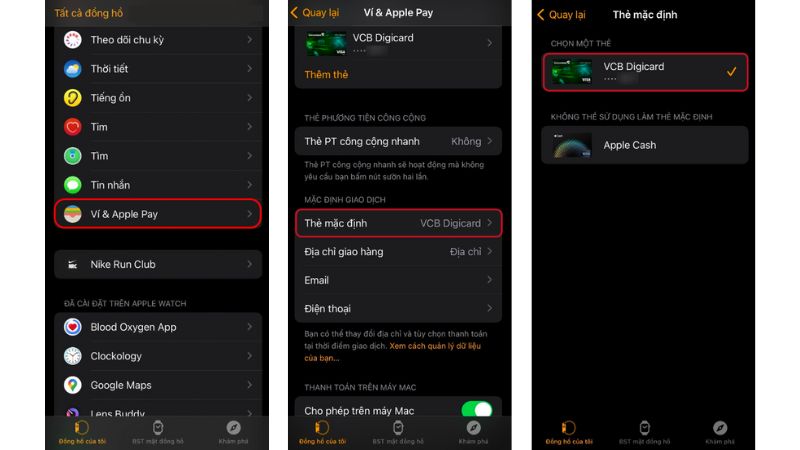
Sắp xếp các thẻ thanh toán trên Apple Watch
Mục đích của việc sắp xếp các thẻ thanh toán không chỉ để người dùng có thể thanh toán thẻ dễ dàng, thuận tiện và quản lý tiền của mình với mỗi thẻ thanh toán bạn sử dụng với Apple Pay.
Để sắp xếp lại các lựa chọn thẻ thanh toán trên thiết bị Apple Watch, các bạn hãy vào ứng dụng Watch trên điện thoại iPhone rồi chọn mục Ví & Apple Pay. Sau đó, chọn một mục thẻ, chạm và chọn thẻ của bạn rồi tiếp tục sắp xếp theo cách bạn muốn.
Cách xoá thẻ từ Apple Pay trên Apple Watch
Bước 1: Chọn ứng dụng Watch trên điện thoại iPhone -> Chọn mục Ví & Apple Pay.
Bước 2: Chọn thẻ muốn xoá rồi chọn Xoá thẻ.
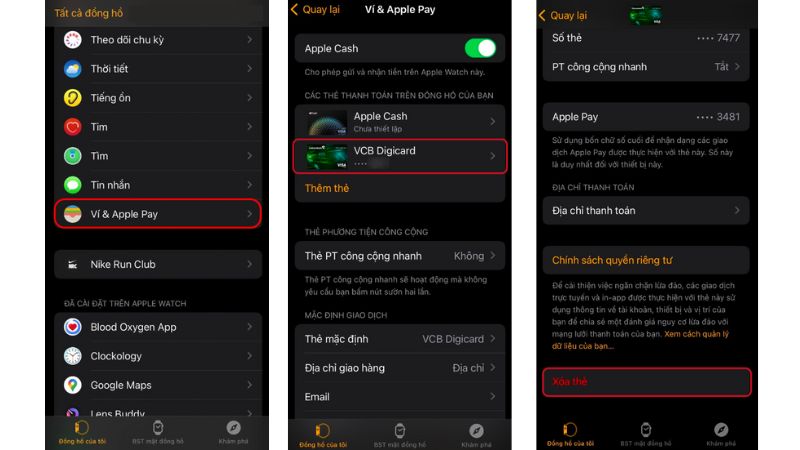
Tìm số tài khoản thiết bị iPhone thẻ
Bước 1: Chọn ứng dụng Watch trên điện thoại iPhone -> Chọn mục Ví & Apple Pay. Bạn chọn thẻ muốn tìm số tài khoản trên thiết bị.
Bước 2: Khi này bạn sẽ thay đổi thông tin của thẻ, gồm có số tài khoản thiết bị của thẻ.
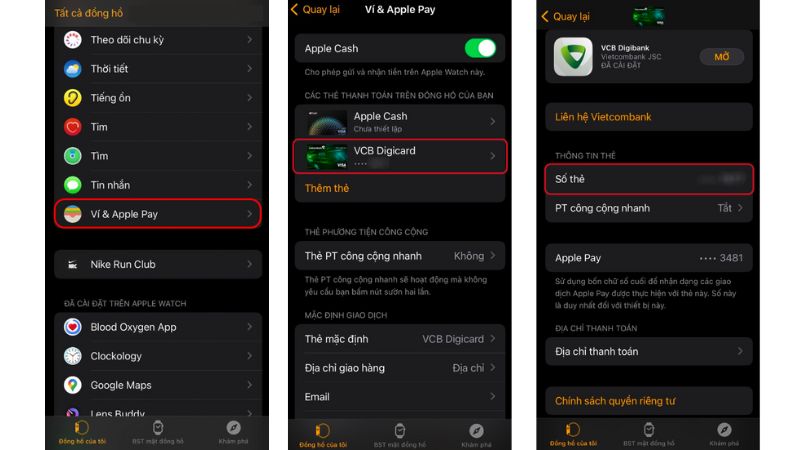
Thay đổi thông tin giao dịch mặc định
Bước 1: Vào ứng dụng App Store trên iPhone, chọn mục Ví và Apple Pay.
Bước 2: Chọn Thẻ giao dịch mặc định. Tiếp tục đổi thẻ giao dịch mặc định theo yêu cầu của bạn!
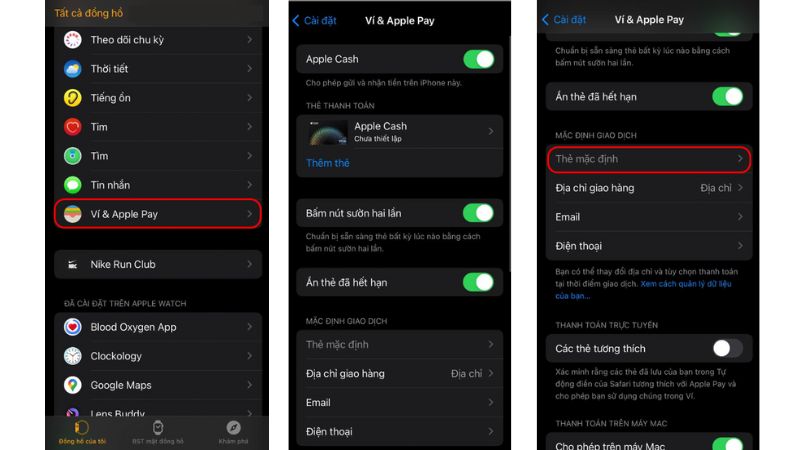
Trường hợp Apple Watch bị mất, rơi vào tay kẻ xấu
Trong trường hợp Apple Watch của bạn đã bị đánh cắp, người khác sẽ chiếm đoạt toàn quyền truy cập hoặc xấu hơn nữa là sử dụng thẻ của bạn. Ngay thời điểm bây giờ, bạn hãy sử dụng chức năng Find My để xem Apple Watch của mình đang ở đâu, có tìm lại được không?
Trường hợp sử dụng Find My không thành công, bạn hãy truy cập trang web iCloud hoặc tiến hành xoá thông tin cá nhân, thông tin thanh toán hoặc có thể xoá Apple Watch trên mọi thiết bị nhằm hạn chế việc người khác sử dụng với mục đích xấu.
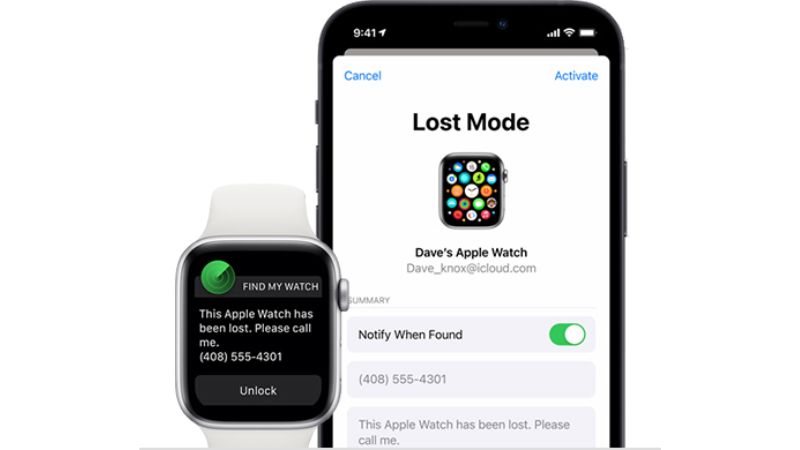
Cách dùng Apple Pay để tiến hành thanh toán trên thiết bị Apple Watch
Bước 1: Nhấp chuột vào biểu tượng bánh răng của Apple Watch.
Bước 2: Thẻ mặc định của bạn sẽ tự hiển thị trên màn hình. Để chọn sử dụng thẻ nào, vui lòng vuốt lên xuống hoặc chọn.
Bước 3: Giống với iPhone đã thanh toán, vui lòng đặt màn hình Apple Watch của bạn gần như không hiển thị cho đến khi bạn nghe được âm thanh báo và xác minh giao dịch đã thành công.
Xem thêm:
- Bật mí cách khắc phục Apple Pay sự cố không hoạt động hiệu quả nhất
- Apple Pay Việt Nam hỗ trợ những ngân hàng nào?
- Hướng dẫn chi tiết cách thêm thẻ tín dụng vào Apple Pay
Những câu hỏi hay gặp liên quan Apple Pay
Sử dụng Apple Pay để thanh toán gì?
Bạn có thể sử dụng Apple Pay trong thanh toán ở Điện thoại Giá Kho, cửa hàng tạp hoá hoặc bất kỳ cửa hàng, địa điểm nào có trang bị máy quét POS có NFC, thanh toán các hoá đơn mua sản phẩm trên trang web và trong App Store. Apple Pay có thể sử dụng được tại mọi quốc gia và sẽ là phương tiện thanh toán dễ dàng, an toàn, tiện lợi và bảo mật đối với bạn.
Những ngân hàng nào hỗ trợ Apple Pay?
Apple Pay hỗ trợ tất cả thẻ tín dụng và thẻ ghi nợ được phát hành từ các ngân hàng trên toàn thế giới, danh sách list trên sẽ được bổ sung mới theo thời gian thực. Bạn có thể tham khảo danh sách những ngân hàng hỗ trợ Apple Pay ở đây. Nếu thẻ ngân hàng bạn hỗ trợ nhưng vẫn chưa thể thêm thẻ ngân hàng vào tài khoản để sử dụng Apple Pay, vui lòng liên lạc với ngân hàng của bạn để tìm hiểu thêm chi tiết.
Dưới đây là danh sách Ngân hàng và loại thẻ có thể thêm vào Ví Apple thành công tính đến thời gian hiện nay.
- Vietcombank: Thẻ VISA (gồm cả thẻ tín dụng ảo và phi vật lý).
- ACB: Thẻ VISA
- MB Bank: Thẻ VISA
- Techcombank: Thẻ VISA
- Sacombank: Thẻ VISA (ngoại trừ loại thẻ Sacombank Pay card)
- VPBank: Thẻ VISA, MasterCard
Người sử dụng có bị tính phí khi sử dụng Apple Pay để thanh toán không?
Không. Apple không tính phí khi bạn sử dụng Apple Pay, bất kể là thanh toán trong cửa hàng, trực tuyến hay là trong app. Giao dịch hiển thị tổng số tiền bấy nhiêu, bạn sẽ thanh toán bấy nhiêu.
Có thể sử dụng Apple Pay tại đâu không?
Apple Pay có thể sử dụng miễn phí tại các nước và vùng hỗ trợ thanh toán không tiền mặt. Tuy nhiên khi thanh toán tại những nước khác với thẻ ngân hàng Việt Nam sẽ có những mức phí thêm, do đó vui lòng liên hệ thêm ngân hàng của bạn nhằm xác minh và hỏi rõ những mức phí thêm ngân hàng có thể tính khi bạn sử dụng dịch vụ thanh toán tại nước ngoài.
Trên đây là các cách giúp các bạn cách thiết lập Apple Pay trên Apple Watch dễ dàng nhất cũng như những gì cần biết về Apple Pay mà Điện thoại Giá Kho muốn chia sẻ đến bạn. Chúc các bạn thành công!
Địa chỉ showroom của Điện Thoại Giá Kho tại TP. HCM
120 Nguyễn Thị Thập, Phường Tân Thuận, TP. HCM
947 Quang Trung, Phường An Hội Tây, TP. HCM
1247 Đường 3 Tháng 2, Phường Minh Phụng, TP. HCM
121 Chu Văn An, Phường Bình Thạnh, TP. HCM